Ak používate herné periférie, myš, klávesnicu a náhlavnú súpravu Logitech a chcete lepšie ovládať zariadenia, budete si musieť stiahnuť Logitech G Hub, ktorý vám s tým pomôže. V tomto príspevku sa dozviete, ako si jednoducho a rýchlo stiahnuť najnovšiu verziu Logitech G Hub do počítača!
- Čo je Logitech G Hub
- Ako stiahnuť Logitech G Hub na Windows 11, 10, 8 a 7
- Bonusové tipy: Aktualizujte ovládače Logitech
Čo je Logitech G Hub
Ak zariadenia Logitech používate dlho, možno vám sú známe Herný softvér Logitech , čo bola staršia verzia softvéru Logitech, ktorá pomáha používateľom konfigurovať nastavenia zariadenia.
Logitech G Hub je podobný, ale prichádza s intuitívnejším a modernejším dizajnom používateľského rozhrania. Umožňuje vám voľne ovládať hardvér pomocou funkcií, ako je ovládanie osvetlenia, automatická detekcia hier, integrácia do aplikácií tretích strán atď.
Modely Logitech uvedené na trh v roku 2019 a neskôr sú kompatibilné iba s Logitech G Hub.
Ako stiahnuť Logitech G Hub na Windows 11, 10, 8 a 7
Logitech G hub je k dispozícii na oficiálnej webovej stránke Logitech zadarmo a je celkom jednoduché ho stiahnuť. Nižšie vás prevedieme procesom krok za krokom.
- Choďte na Stránka na stiahnutie Logitech G Hub .
- V rozbaľovacej ponuke vyberte svoj operačný systém a kliknite Stiahni teraz .

- Otvorte stiahnutý súbor a kliknite Áno keď sa zobrazí výzva na pokračovanie.
- Kliknite Inštalácia .
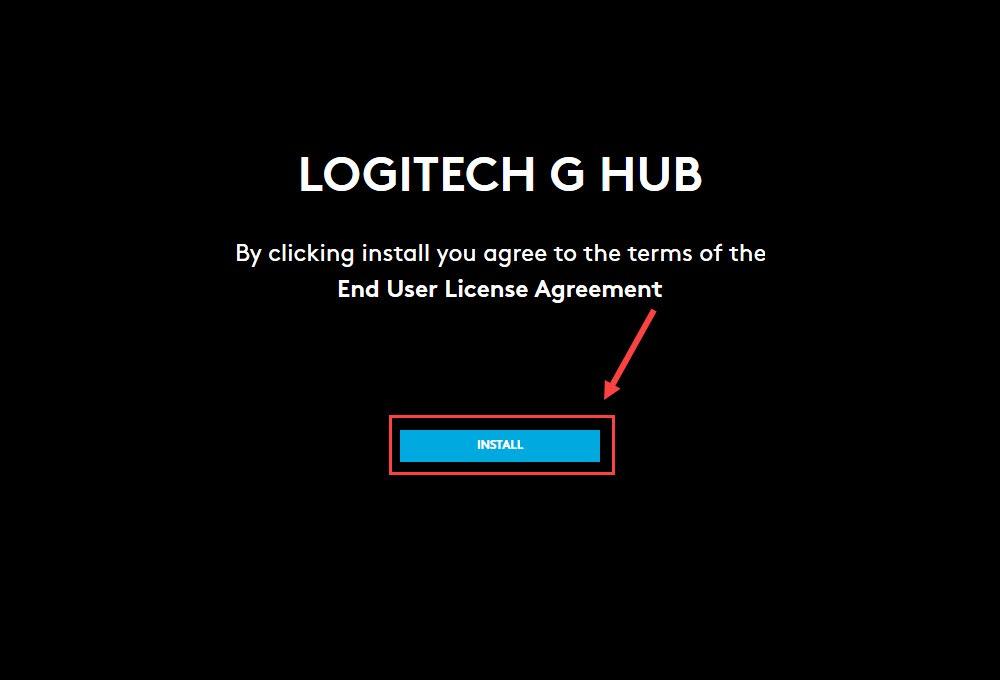
- Po dokončení procesu kliknite Nainštalovať a spustiť .
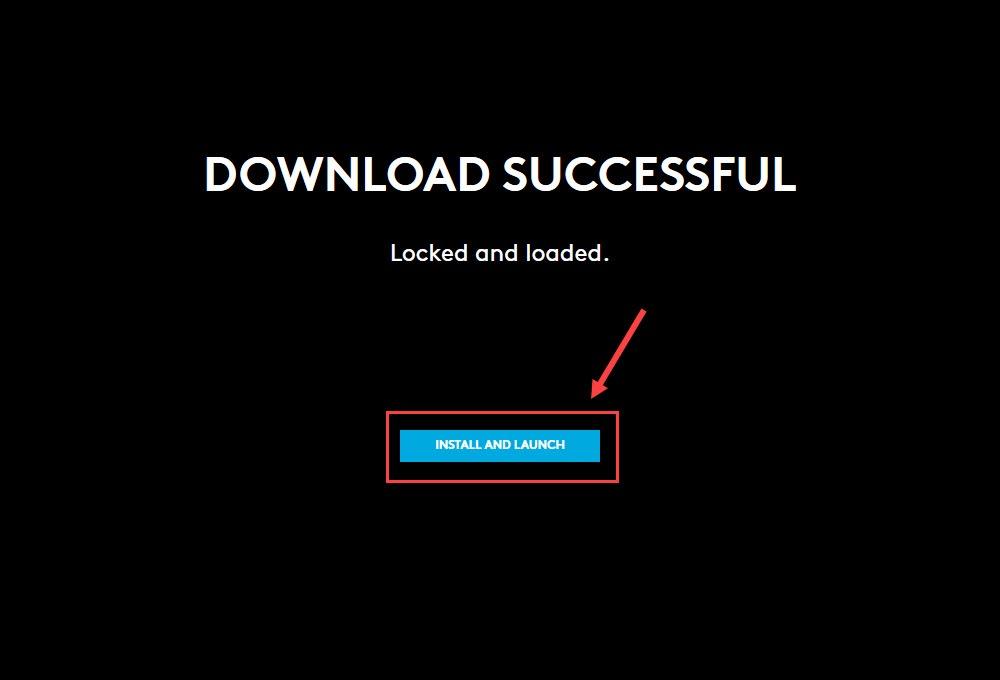
- Po dokončení inštalácie kliknite Spustite G Hub .
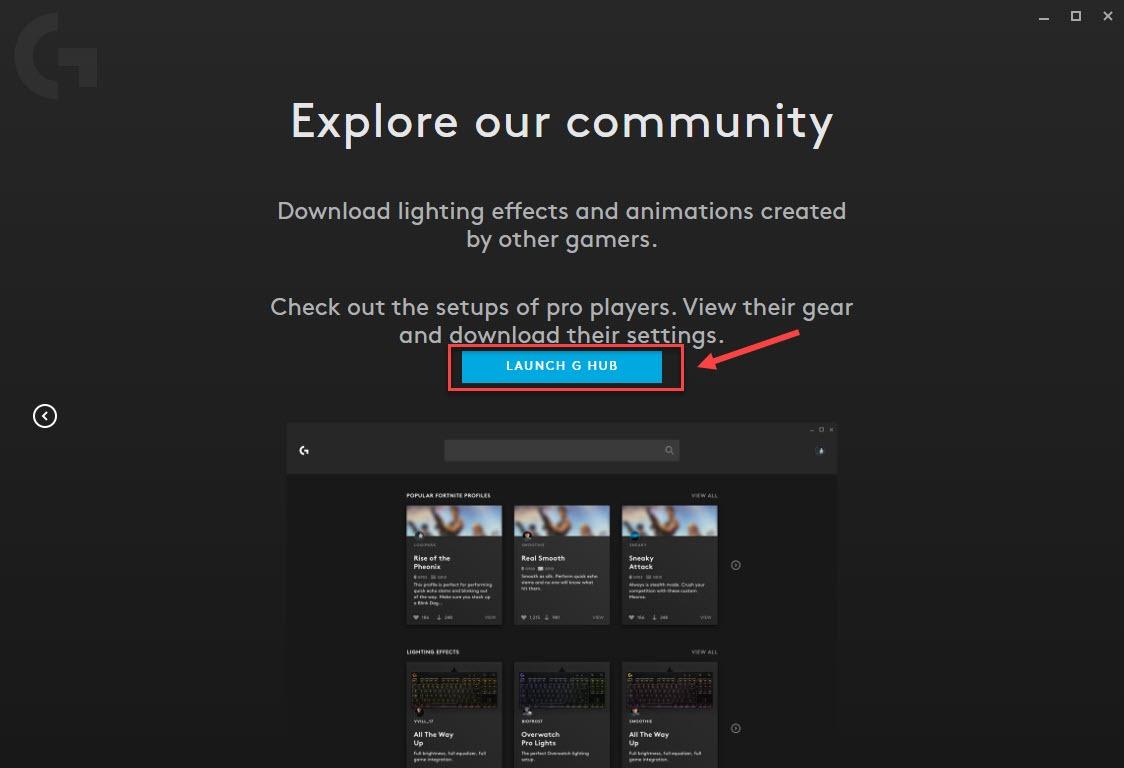
Po dokončení pripojte svoje zariadenia Logitech G a získate úplný prístup k funkciám prispôsobenia v Logitech G Hub.
Bonusové tipy: Aktualizujte ovládače Logitech
Ak sa pri používaní periférnych zariadení Logitech neustále stretávate s problémami, napríklad nefungujú, nie sú zistené alebo rozpoznané, je možné, že ovládače vášho zariadenia sú chybné alebo zastarané. Potom je čas ich aktualizovať pre lepší herný zážitok.
Môžete to urobiť manuálne stiahnutím najnovších ovládačov z Webová stránka podpory spoločnosti Logitech a nainštalovať ich sami. Ak sa vám však nepáči hrať sa s ovládačmi zariadení, odporúčame vám použiť Vodič Easy .
Driver Easy automaticky rozpozná váš systém a nájde preň správne ovládače. Nemusíte presne vedieť, na akom systéme váš počítač beží, nemusíte sa trápiť s nesprávnym sťahovaním ovládača a nemusíte sa báť, že sa pri inštalácii pomýlite.
Ovládače môžete aktualizovať automaticky pomocou bezplatnej alebo profesionálnej verzie Driver Easy. Ale s Verzia Pro trvá to len 2 kroky (a získate plnú podporu a 30-dňovú záruku vrátenia peňazí):
- Spustite Driver Easy a kliknite na Skenovanie teraz tlačidlo. Driver Easy potom prehľadá váš počítač a zistí všetky problémové ovládače.
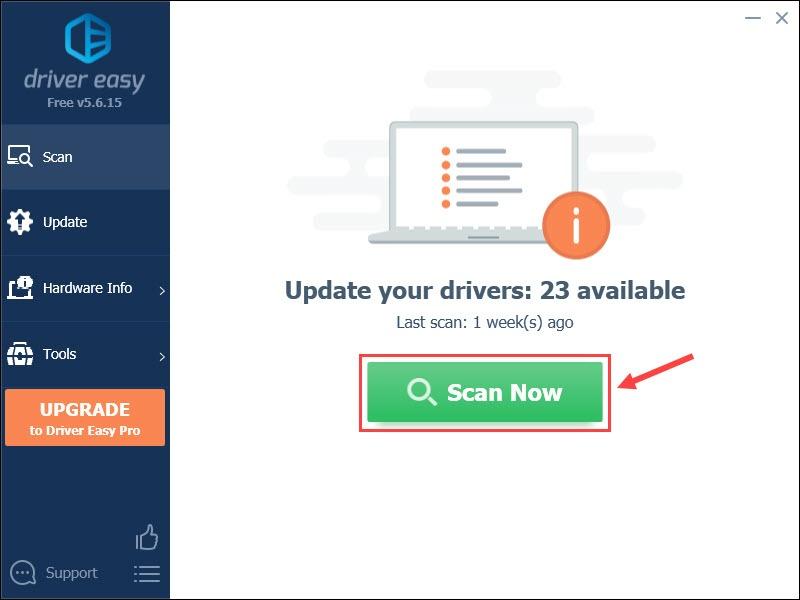
- Kliknite na Aktualizovať tlačidlo vedľa ovládača označeného zariadenia, aby sa automaticky stiahla správna verzia tohto ovládača, potom ho môžete nainštalovať manuálne (môžete to urobiť pomocou bezplatnej verzie).
Alebo kliknite Aktualizovať všetko na automatické stiahnutie a inštaláciu správnej verzie všetkých ovládačov, ktoré vo vašom systéme chýbajú alebo sú zastarané (to si vyžaduje Verzia Pro – po kliknutí sa zobrazí výzva na inováciu Aktualizovať všetko ).
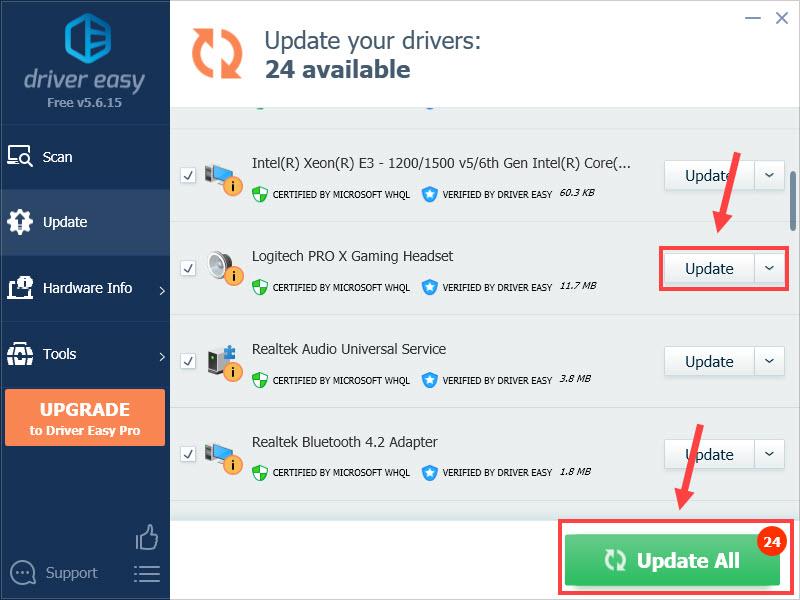 Verzia Pro Driver Easy prichádza s plnou technickou podporou.
Verzia Pro Driver Easy prichádza s plnou technickou podporou.
Ak potrebujete pomoc, kontaktujte Tím podpory Driver Easy pri support@letmeknow.ch .
Dúfajme, že tento príspevok vám pomôže ľahko stiahnuť Logitech G Hub. Ak máte nejaké otázky alebo návrhy, neváhajte zanechať komentár nižšie.

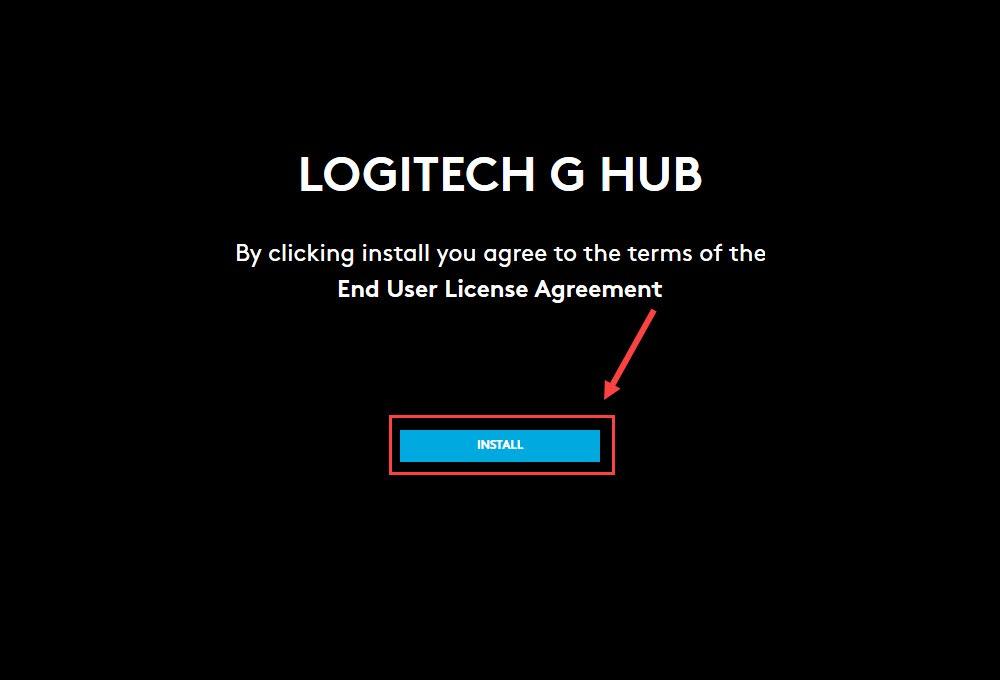
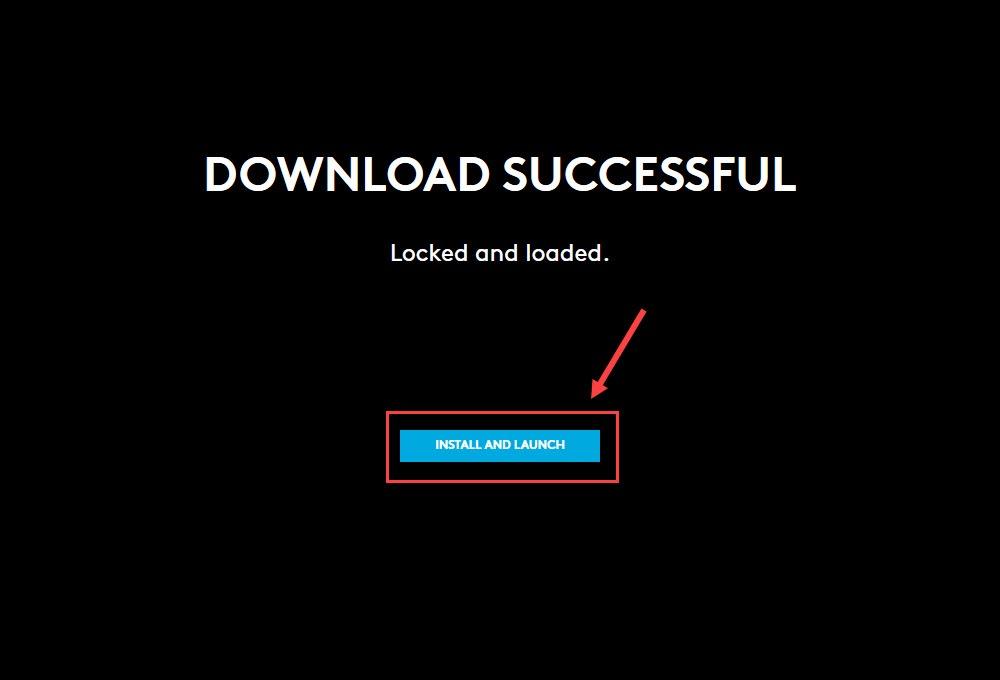
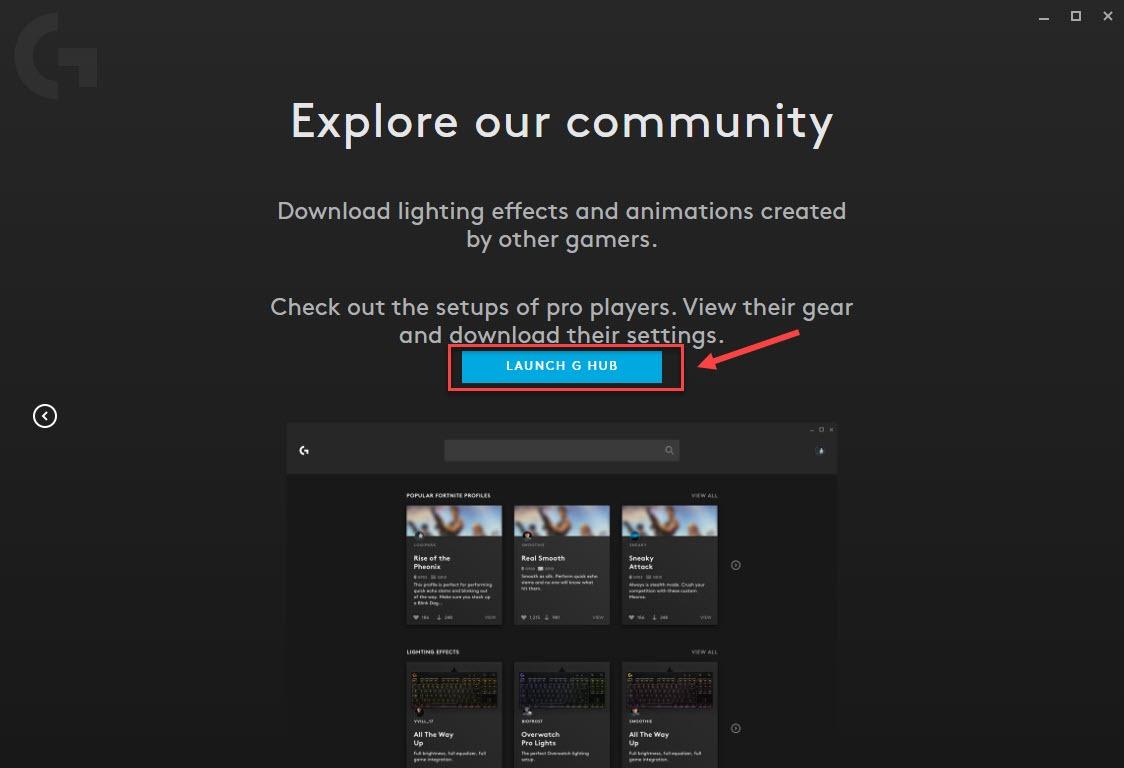
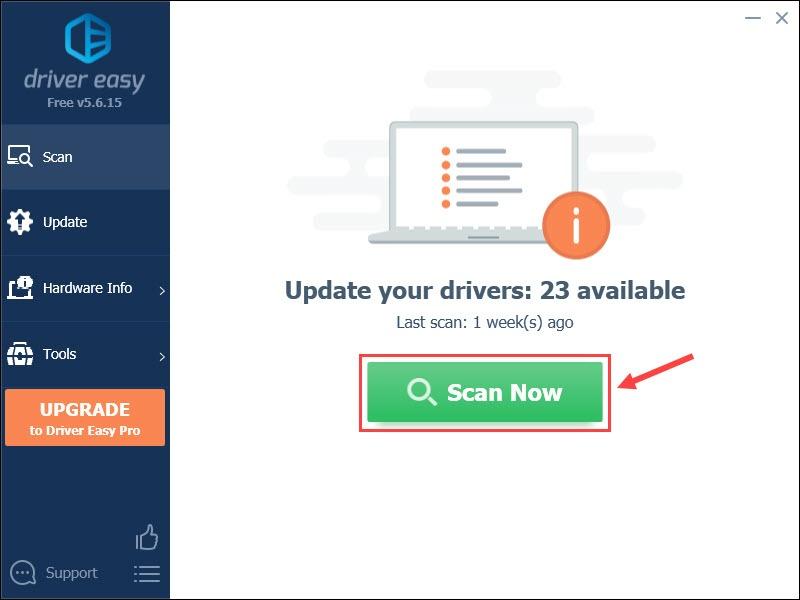
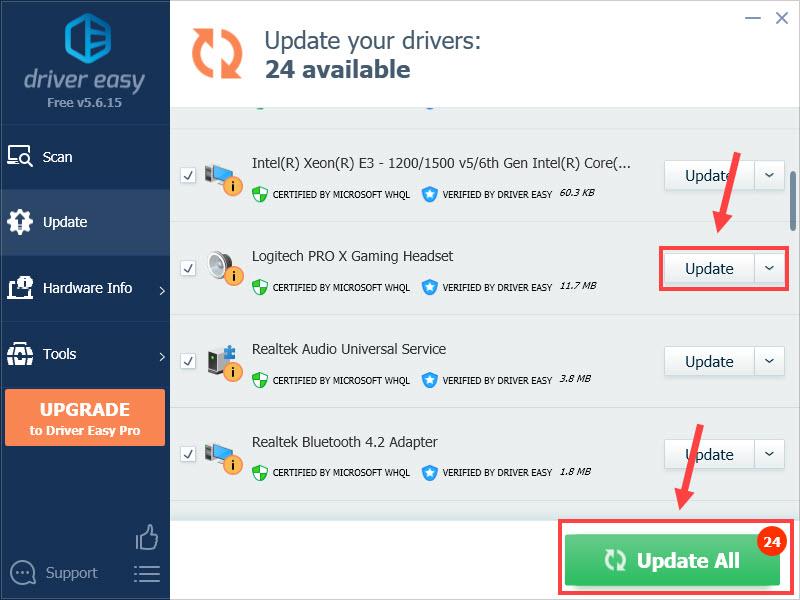
![[RIEŠENÉ] Chyba BLZBNTBGS000003F8 v studenej vojne Black Ops](https://letmeknow.ch/img/network-issues/99/error-blzbntbgs000003f8-black-ops-cold-war.jpg)

![[VYRIEŠENÉ] Pri streamovaní žiadny zvuk](https://letmeknow.ch/img/program-issues/94/twitch-no-sound-when-streaming.png)



